2017 CITROEN DS4 radio
[x] Cancel search: radioPage 426 of 468

5
12:13
18,5 21,5
23 °C
12:13
18,5 21,5
23 °C
DS Connect Nav
Auto
of
Activeren, deactiveren en configureren van bepaalde voertuigfuncties.
Gesproken commando's
Stuurwieltoetsen
Druk kort op deze toets om de functie gesproken commando's te activeren.
Neem de volgende aanwijzingen in acht om er voor te zorgen dat het systeem uw gesproken commando's altijd herkent: - spreek met een normale stem de woorden volledig uit, zonder uw stem te verheffen. - wacht voordat u spreekt altijd op de "piep" (geluidssignaal). - houd voor een optimale werking de ruiten en het schuifdak (indien van toepassing) gesloten om storende geluiden van buitenaf te voorkomen, - vraag uw passagiers voordat u gesproken commando's geeft om even niet te praten.
De eerste stappen
Voorbeeld van een "gesproken commando" voor het navigatiesysteem: "Navigeer naar adres Kerkstraat 11 Amsterdam" . Voorbeeld van een "gesproken commando" voor de radio en de multimediafuncties: "Artiest""Madonna" "afspelen" . Voorbeeld van een "gesproken commando" voor de telefoon: "Bel Jan" .
De gesproken commando's zijn beschikbaar in 12 talen (Engels, Frans, Italiaans, Spaans, Duits, Nederlands, Portugees, Pools, Turks, Russisch, Arabisch en Braziliaans). Voor bepaalde spraakcommando's bestaan er synoniemen. Voorbeeld: Navigeer naar/Routebegeleiding naar/Ga naar/... In het Arabisch zijn de gesproken commando's voor: "Navigeer naar adres" en "POI weergeven in de stad" niet beschikbaar.
Page 427 of 468

6 DS Connect Nav
Informatie – het systeem gebruiken
Druk op de spraaktoets en zeg wat u wilt na de pieptoon. U kunt mij altijd onderbreken door op deze toets te drukken. Als u er nogmaals op drukt ter wijl ik op een commando wacht, wordt ons gesprek
beëindigd. Als u opnieuw wilt beginnen, zegt u "annuleren". Als u iets ongedaan wilt maken, zegt u "terug". Om te allen tijde informatie en tips te krijgen, zegt u "help". Als u mij vraagt iets te doen en er mist informatie, zal ik u een paar voorbeelden geven om u er stap voor stap doorheen te lopen. U krijgt meer informatie in "dialoogmodus beginner". U kunt de dialoogmodus op "expert" zetten als u zich zeker voelt.
Algemene gesproken commando's
Deze commando's kunnen vanaf elke schermpagina worden gegeven nadat op de stuur wieltoets "Gesproken commando's" of "Telefoon" is gedrukt, behalve als er een telefoongesprek bezig is.
Gesproken commando's Helpberichten
Help Ik kan u met allerlei onderwerpen helpen. U kunt bijvoorbeeld zeggen: "hulp bij telefoon", "hulp bij navigatie", "hulp bij media" of "hulp bij radio". Om een overzicht te krijgen over hoe de spraakdialoog werkt, kunt u zeggen "hulp bij spraakcommando's".
Help voor gesproken commando's
Help voor navigatie
Help voor radio
Help voor multimedia
Help voor telefoon
Zet dialoogmodus op <...> Kies de modus "beginner" of "expert".
Selecteer profiel <...> Selecteer profiel 1, 2 of 3.
Ja Zeg "ja" als het klopt. Anders zegt u "nee" en dan beginnen we opnieuw. Nee
Page 429 of 468

8 DS Connect Nav
Deze commando's kunnen vanaf elke schermpagina worden gegeven nadat op de stuur wieltoets "Gesproken commando's" of "Telefoon" is gedrukt, behalve als er een telefoongesprek bezig is.
Gesproken commando's Helpberichten
Stem af op zender <...> U kunt een radiozender uitkiezen door "stem af op" en dan de zendernaam of frequentie te zeggen. Bijvoorbeeld "stem af op zender Talksport", of "stem af op 98,5 FM". Om naar een voorkeuze radiozender te luisteren, zegt u bijvoorbeeld "stem af op voorkeuze nummer vijf".
Wat speelt er nu Om de details van het "nummer", de "artiest" en het "album" van de afgespeelde muziek weer te geven, zegt u "NAC_MSG_NL_11_NAC".
Speel nummer <...> af Gebruik het commando "speel" om het type muziek dat u wilt luisteren af te spelen. U kunt selecteren via "nummer", "artiest" of " album". Zeg bijvoorbeeld "artiest Madonna afspelen", "nummer 'Te Laat' afspelen", of "album Hotel New York afspelen".
Speel ar tiest <...> af
Speel album <...> af
De gesproken commando's voor multimedia zijn uitsluitend beschikbaar bij gebruik van de USB-aansluiting.
Gesproken commando's "Radio Media"
Page 435 of 468
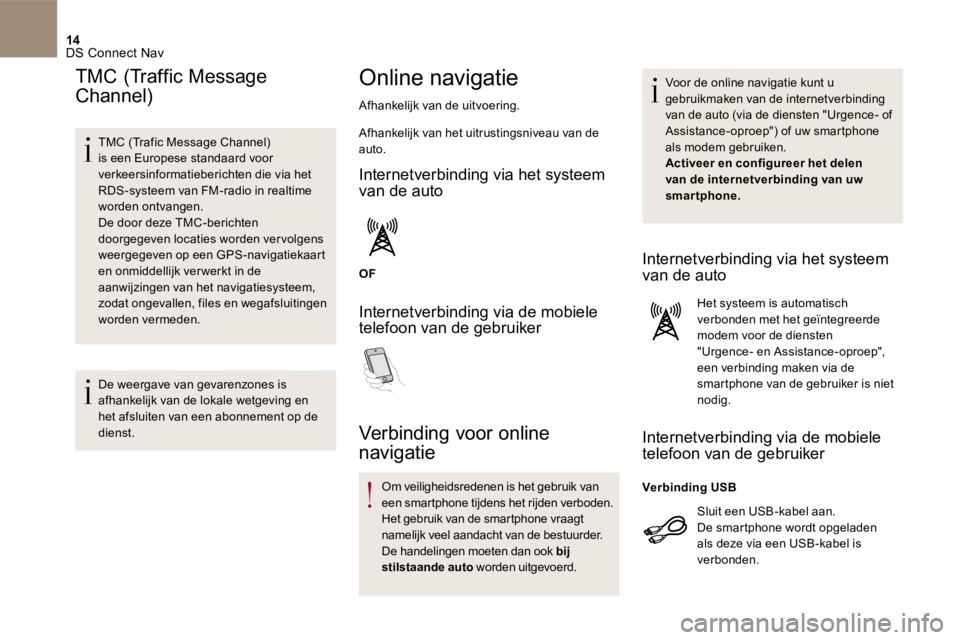
14 DS Connect Nav
TMC (Traffic Message
Channel)
TMC (Trafic Message Channel) is een Europese standaard voor verkeersinformatieberichten die via het RDS-systeem van FM-radio in realtime worden ontvangen. De door deze TMC-berichten doorgegeven locaties worden vervolgens weergegeven op een GPS-navigatiekaart en onmiddellijk ver werkt in de aanwijzingen van het navigatiesysteem, zodat ongevallen, files en wegafsluitingen worden vermeden.
De weergave van gevarenzones is afhankelijk van de lokale wetgeving en het afsluiten van een abonnement op de dienst.
Online navigatie
Afhankelijk van de uitvoering .
Afhankelijk van het uitrustingsniveau van de auto .
Internetverbinding via het systeem van de auto
OF
Internetverbinding via de mobiele telefoon van de gebruiker
Verbinding voor online
navigatie
Om veiligheidsredenen is het gebruik van een smartphone tijdens het rijden verboden. Het gebruik van de smartphone vraagt namelijk veel aandacht van de bestuurder. De handelingen moeten dan ook bij stilstaande auto worden uitgevoerd.
Voor de online navigatie kunt u gebruikmaken van de internetverbinding van de auto (via de diensten "Urgence- of Assistance-oproep") of uw smartphone als modem gebruiken. Activeer en configureer het delen van de internetverbinding van uw smartphone.
Internetverbinding via het systeem van de auto
Het systeem is automatisch verbonden met het geïntegreerde modem voor de diensten "Urgence- en Assistance-oproep", een verbinding maken via de smartphone van de gebruiker is niet nodig.
Internetverbinding via de mobiele telefoon van de gebruiker
Sluit een USB -kabel aan. De smartphone wordt opgeladen
als deze via een USB -kabel is verbonden.
Verbinding USB
Page 436 of 468
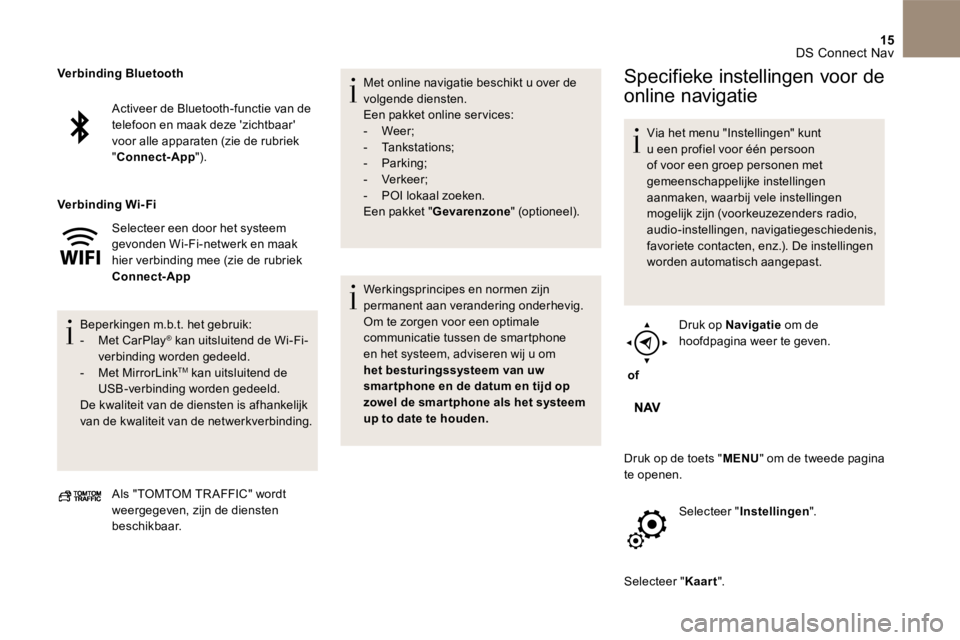
15 DS Connect Nav
Activeer de Bluetooth -functie van de telefoon en maak deze 'zichtbaar' voor alle apparaten (zie de rubriek " Connect-App ").
Selecteer een door het systeem gevonden Wi-Fi -netwerk en maak hier verbinding mee (zie de rubriek Connect-App
Beperkingen m.b.t. het gebruik: - Met CarPlay ® kan uitsluitend de Wi-Fi -® kan uitsluitend de Wi-Fi -®
verbinding worden gedeeld. - Met MirrorLink TM kan uitsluitend de USB -verbinding worden gedeeld. De kwaliteit van de diensten is afhankelijk van de kwaliteit van de netwerkverbinding.
Verbinding Bluetooth
Verbinding Wi- Fi
Als " TOMTOM TR AFFIC " wordt weergegeven, zijn de diensten beschikbaar.
Met online navigatie beschikt u over de volgende diensten. Een pakket online ser vices: - Weer ; - Tankstations ; - Parking ; - Verkeer; - POI lokaal zoeken. Een pakket " Gevarenzone " (optioneel).
Werkingsprincipes en normen zijn permanent aan verandering onderhevig. Om te zorgen voor een optimale communicatie tussen de smartphone en het systeem, adviseren wij u om het besturingssysteem van uw smar tphone en de datum en tijd op zowel de smar tphone als het systeem up to date te houden.
Specifieke instellingen voor de
online navigatie
Via het menu " Instellingen " kunt u een profiel voor één persoon of voor een groep personen met gemeenschappelijke instellingen aanmaken, waarbij vele instellingen mogelijk zijn (voorkeuzezenders radio, audio-instellingen, navigatiegeschiedenis, favoriete contacten, enz.). De instellingen worden automatisch aangepast.
of
Druk op Navigatie om de hoofdpagina weer te geven.
Druk op de toets " MENU " om de tweede pagina te openen.
Selecteer " Instellingen ".
Selecteer " Kaart ". Kaart ". Kaart
Page 444 of 468

23 DS Connect Nav
Selecteer " Verbinding beheren ".
Via deze functie kunt u zien welke online diensten u gebruikt en welke beschikbaar zijn en kunt u de verbindingsmethode wijzigen.
Radio
Selecteren van een zender
of
Druk op Radio Media om de hoofdpagina weer te geven.
Druk op " Frequentie ".
Druk op een van de toetsen voor automatisch zoeken naar een radiozender.
Of
Verplaats de cursor om handmatig omhoog en omlaag te scrollen door de frequenties.
Of
of
Druk op Radio Media om de hoofdpagina weer te geven.
Druk op de toets " OPTIES " om de tweede pagina te openen.
Selecteer " Zenderlijst " op de tweede pagina.
Druk op " Frequentie ".
Voer de frequentie in met het virtuele toetsenbord. Voer eerst de eenheden in en klik dan op de decimale zone, om de cijfers achter het decimale punt in te voeren.
Druk op " OK " om te bevestigen.
De radio-ontvangst kan worden verstoord door het gebruik van elektrische apparatuur die niet door het merk is goedgekeurd, zoals een op de 12 V-aansluiting aangesloten lader met USB -aansluiting. Er kunnen storingen in de ontvangst optreden door obstakels in de omgeving (bergen, gebouwen, tunnels, parkeergarages, enz.), ook als de RDS-functie is ingeschakeld. Dit is een normaal verschijnsel en heeft niets te maken met een storing in de radio.
Page 445 of 468

24 DS Connect Nav
Houd de toets waaronder u de zender wilt opslaan lang ingedrukt.
RDS inschakelen en
uitschakelen
of
Druk op Radio Media om de hoofdpagina weer te geven.
Druk op de toets " OPTIES " om de tweede pagina te openen.
Selecteer " Radioinstellingen ".
Selecteer " Algemeen ".
Inschakelen/uitschakelen " Volgen Inschakelen/uitschakelen " Volgen Inschakelen/uitschakelen " van zenders ".
Druk op " OK " om te bevestigen.
Als de RDS-functie is ingeschakeld, zoekt de radio steeds naar de sterkste frequentie van een zender, zodat u ernaar kunt blijven luisteren zonder dat u zelf de frequentie hoeft te wijzigen. Sommige RDS-zenders zijn echter niet in het hele land te ontvangen, omdat de frequenties van de zender niet het hele land dekken. Daardoor kan de ontvangst van de zender tijdens de reis wegvallen.
Tekstberichten weergeven
Met de functie "Radiotekst" worden door de radiozender meegestuurde tekstberichten weergegeven die betrekking hebben op het radiostation of de muziek waarnaar geluisterd wordt.
of
Druk op Radio Media om de hoofdpagina weer te geven.
Druk op de toets " OPTIES " om de tweede pagina te openen.
Selecteer " Radioinstellingen ".
Selecteer " Algemeen ". Algemeen ". Algemeen
Inschakelen/uitschakelen " Weergeven radiotekst ".
Druk op " OK " om te bevestigen.
Een zender opslaan
Selecteer een zender of een frequentie (zie de desbetreffende rubriek).
Druk op " Geheugen ".
Page 446 of 468

25 DS Connect Nav
TA-berichten beluisteren
De TA-functie (Traffic Announcement) geeft voorrang aan het luisteren naar de verkeersinformatie. Om te worden geactiveerd moet deze functie een radiozender die deze berichten uitzendt, goed kunnen ontvangen. Zodra een verkeersinformatiebericht wordt uitgezonden, wordt de geluidsbron die op dat moment wordt weergegeven automatisch onderbroken voor de weergave van het TA-verkeersinformatiebericht. Zodra dit bericht is afgelopen, wordt de weergave van de oorspronkelijke geluidsbron hervat.
Selecteer " Berichten ".
Inschakelen/uitschakelen " Verkeersinfo ".
Druk op " OK " om te bevestigen.
Digitale radio (DAB, Digital
Audio Broadcasting)
Digitale radio
Digitale radio zorgt voor een betere geluidskwaliteit. De verschillende "multiplex/bundels" bieden keuze uit radiozenders die op
alfabetische volgorde zijn gerangschikt.
of
Druk op Radio Media om de hoofdpagina weer te geven.
Selecteer de geluidsbron.
Druk op " Band " en selecteer de frequentieband " DAB ".
Automatisch volgen DAB-FM
" DAB " is niet overal beschikbaar. Als het digitale signaal niet goed is, kunt u met "Automatisch volgen DAB - FM " dezelfde zender blijven beluisteren doordat het systeem automatisch overschakelt op de desbetreffende analoge " FM "-zender (indien beschikbaar).
of
Druk op Radio Media om de hoofdpagina weer te geven.
Druk op de toets " OPTIES " om de tweede pagina te openen.
Selecteer " Radioinstellingen ". Radioinstellingen ". Radioinstellingen
Selecteer " Algemeen ".